Cum se remediază codul de eroare Netflix F7701-1003
Publicat: 2021-02-19Din experiența personală, Netflix este mult mai stabil (și de încredere) pe dispozitive mobile, televizoare, console de jocuri și dispozitive de streaming. Folosirea Netflix pe un computer, fie printr-o aplicație, fie printr-un browser web, este un joc complet diferit. De cele mai multe ori, mesajele de eroare aleatorii și ocazionale ruinează experiența de streaming pe web.
Erorile Netflix vin în variații, fiecare cu codurile, cauzele și soluțiile sale unice. Când primiți un mesaj de eroare în timp ce vizionați conținut pe Netflix, furnizorul de streaming video vă spune că există o problemă undeva. Poate cu conexiunea la internet, contul Netflix, starea abonamentului etc.

În acest articol, vă vom prezenta șapte moduri de a remedia codul de eroare Netflix F7701-1003. Dar mai întâi, o scurtă explicație a ceea ce înseamnă eroarea și cauzele acesteia.
Ce cauzează eroarea Netflix F7701-1003
În cazul erorii Netflix F7701-1003, este un indiciu al unei probleme cu Modulul de decriptare a conținutului Widevine (CDM) al browserului dvs.
Widevince CDM este o componentă a browserului dvs. care vă permite să redați conținut protejat prin drepturi de autor protejat de sistemul de gestionare a drepturilor digitale (DRM). Filmele și emisiunile pe care le vizionați pe Netflix sunt protejate prin DRM. Prin urmare, dacă Netflix întâmpină dificultăți în comunicarea cu modulul de decriptare Widevince al browserului, va apărea codul de eroare F7701-1003.
Practic, Netflix vrea să se asigure că nu puteți copia sau reproduce conținutul pe care îl vizionați prin browser. Treceți la următoarea secțiune pentru a afla cum să scăpați de această eroare.
Cum să remediați codul de eroare Netflix f7701-100
Din investigațiile noastre, am descoperit că codul de eroare f7701-1003 este specific utilizatorilor Netflix care transmite conținut prin Mozilla Firefox, atât pe computere Windows, cât și pe computere Mac. Abia am găsit utilizatori Chrome sau Microsoft Edge care să fi întâmpinat această problemă.
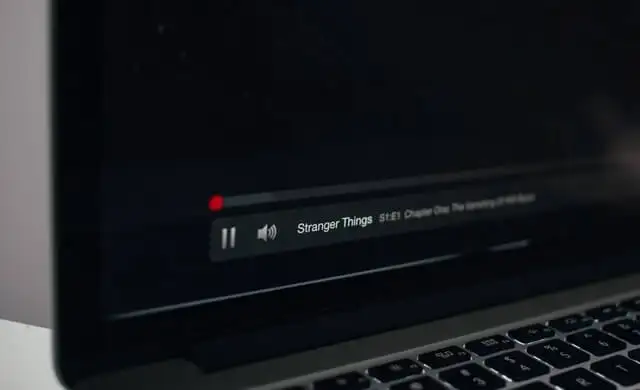
Soluțiile de mai jos sunt aplicabile atât utilizatorilor Windows, cât și utilizatorilor Mac.
1. Reîmprospătați fila Netflix
Dacă nu ați reîmprospătat fila Netflix, ar trebui. Faceți clic pe butonul de reîmprospătare de lângă bara de adrese sau pur și simplu apăsați F5 de pe tastatură. Treceți la următoarea soluție dacă Netflix continuă să afișeze codul de eroare în ciuda reîmprospătării cu mai multe file.
2. Forțați părăsirea Firefox
Este posibil să întâmpinați această problemă dacă Firefox este temporar instabil sau funcționează defectuos. Oprirea forțată a browserului și pornirea din nou poate ajuta la rezolvarea problemei. Înainte de a face acest lucru, totuși, asigurați-vă că salvați orice lucrare în curs pe care ați deschis-o în alte file, astfel încât să nu pierdeți nimic important.
Pentru a forța închiderea Firefox pe Windows, lansați Managerul de activități ( Ctrl + Shift + Esc ), faceți clic dreapta pe Firefox și faceți clic pe Terminare sarcină . Relansați Firefox și verificați dacă puteți viziona Netflix fără eroare.
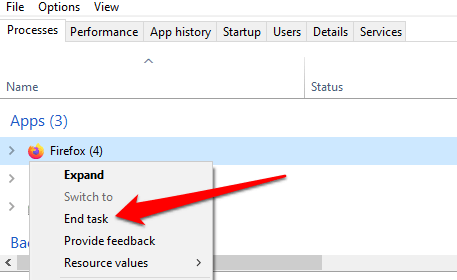
Pe Mac, deschideți Firefox și utilizați comanda rapidă de la tastatură Shift + Option + Command + Escape pentru a închide imediat browserul. Relansați Firefox și verificați dacă aveți acces fără erori la Netflix.
3. Activați cookie-urile Firefox
Pentru a viziona conținut pe Netflix prin intermediul browserelor web, trebuie să aveți cookie-urile activate. Netflix folosește cookie-uri pentru a stoca informațiile necesare pentru a transmite conținut în browser. Acest lucru nu se limitează doar la Firefox, ci și la alte browsere acceptate - Chrome, Microsoft Edge, Opera și Safari.
Dacă eroarea Netflix F7701-1003 încă apare la intervale, verificați dacă Firefox nu blochează cookie-urile site-urilor web (în special Netflix).
Deschideți meniul Firefox și accesați Opțiuni (pentru Windows) sau Preferințe (pentru Mac) > Confidențialitate și securitate . În secțiunea „Protecție îmbunătățită de urmărire”, selectați Personalizat .
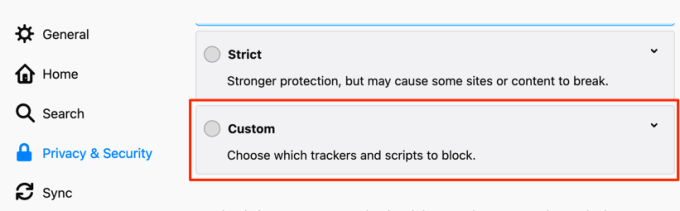
Debifați Cookie -uri și faceți clic pe butonul Reîncărcați toate filele .
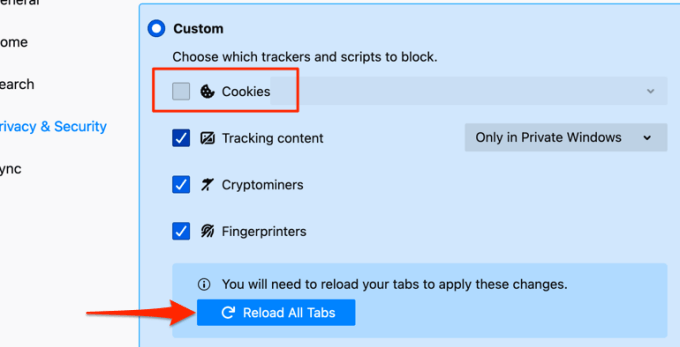
Reveniți la fila Netflix și verificați dacă acum puteți reda filme în flux.

4. Închideți sau dezactivați navigarea privată
Am menționat mai devreme că Netflix necesită module cookie pentru a vă oferi o experiență de streaming fluidă. Este posibil să nu puteți vedea conținutul dacă accesați Netflix pe Firefox printr-o fereastră privată sau incognito. Acest lucru se datorează faptului că Firefox șterge cookie-urile în modul incognito.
Dacă există o mască violet în colțul din dreapta sus al Firefox, accesați Netflix printr-o fereastră privată.
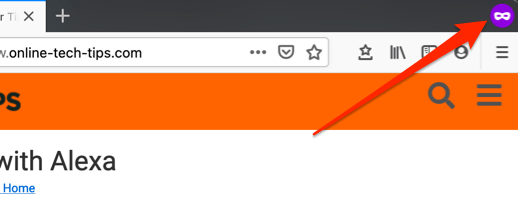
Pur și simplu închideți Firefox și redeschideți-l în mod normal. Asta ar trebui să rezolve problema.
5. Reactivați Managementul drepturilor digitale (DRM) pe Firefox
Deși Firefox acceptă standardul de protecție a conținutului Digital Rights Management (DRM), este posibil să întâmpinați eroarea F7701-1003 pe Netflix dacă funcția este dezactivată. Deschideți Firefox, faceți clic pe pictograma meniului hamburger și selectați Preferințe (pentru Mac) sau Opțiuni (pentru Windows).
Derulați prin secțiunea General și asigurați-vă că „ Redați conținut controlat prin DRM ” este bifat. Puteți să debifați opțiunea și să o bifați din nou.
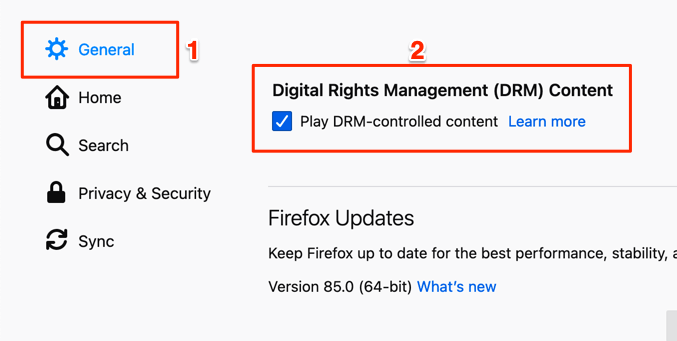
Deschideți sau reîncărcați fila Netflix și verificați dacă acum puteți viziona conținut fără întrerupere.
6. Actualizați modulul de decriptare a conținutului Widevine din Firefox
Pe lângă cele de mai sus, ar trebui să vă asigurați că modulul de protecție a conținutului din Firefox este actualizat. Iată cum să o faci pe un PC cu Windows:
- Lansați Firefox și accesați pagina Plugin-uri folosind comanda + Shift + A (pentru Mac) sau Control + Shift + A (pentru Windows).
Ca alternativă, faceți clic pe pictograma meniu și selectați Suplimente .
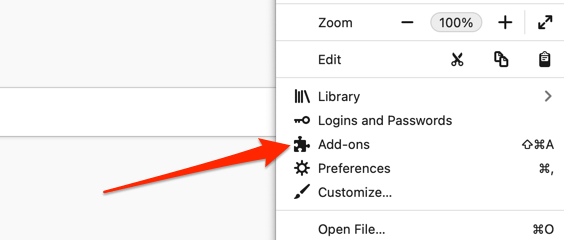
- Accesați secțiunea Pluginuri și faceți clic pe Modulul de decriptare a conținutului Widevine oferit de Google Inc.
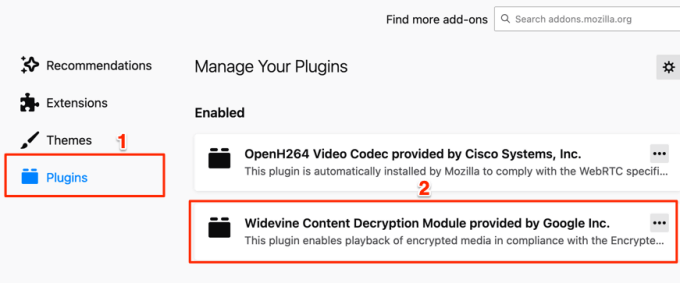
- Faceți clic pe pictograma roată din colțul din dreapta sus și selectați Verificați actualizări .
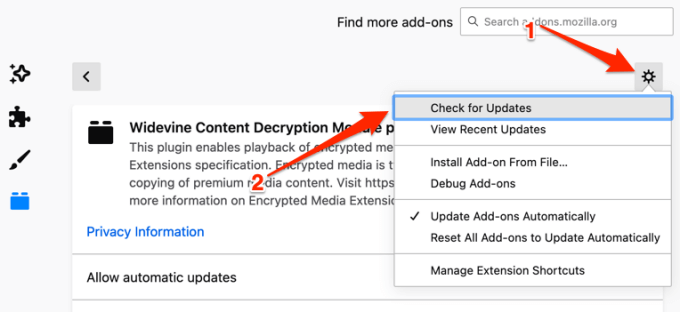
Firefox va descărca și instala o actualizare a pluginului dacă există una disponibilă. În caz contrar, browserul va afișa mesajul „Nu au fost găsite actualizări” .
7. Actualizați Firefox
Este obișnuit ca Firefox (sau unele dintre funcțiile sale) să funcționeze defectuos dacă nu este actualizat sau dacă nu ați instalat încă cea mai recentă versiune a browserului pe dispozitiv. Dacă utilizați un Mac, lansați browserul, selectați Firefox în bara de meniu și selectați Despre Firefox .
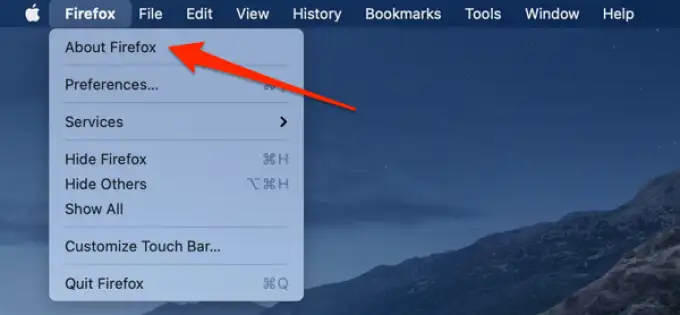
Firefox va verifica actualizările disponibile și le va descărca. Așteptați ca Firefox să descarce actualizarea și faceți clic pe butonul Reporniți pentru a actualiza Firefox pentru a continua.
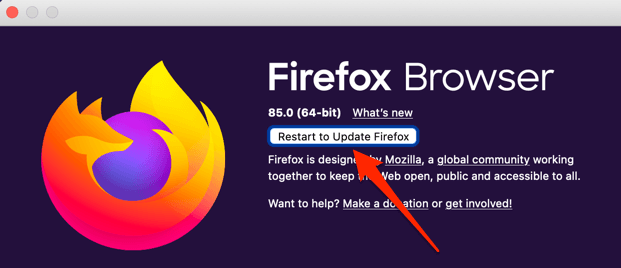
Pentru utilizatorii de Windows, faceți clic pe pictograma meniu și accesați Opțiuni > General > Actualizări Firefox și faceți clic pe Repornire pentru a actualiza Firefox .
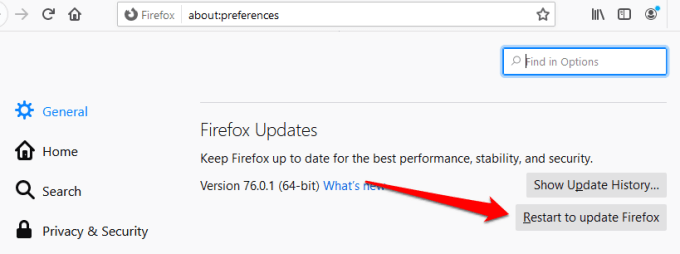
Încercați din nou Netflix când Firefox revine și verificați dacă aceasta remediază eroarea f7701-1003.
Ultima soluție: reîmprospătați Firefox
Dacă codul de eroare Netflix f7701-1003 persistă după ce ați încercat toate soluțiile recomandate de mai sus, poate fi necesar să restabiliți Firefox la setările implicite. Aceasta va elimina componentele problematice, suplimentele rău intenționate și va restabili performanța browserului. Pentru a reseta Firefox, selectați pictograma meniu și accesați Ajutor > Informații de depanare > Actualizați Firefox .
